照明スイッチ
1.
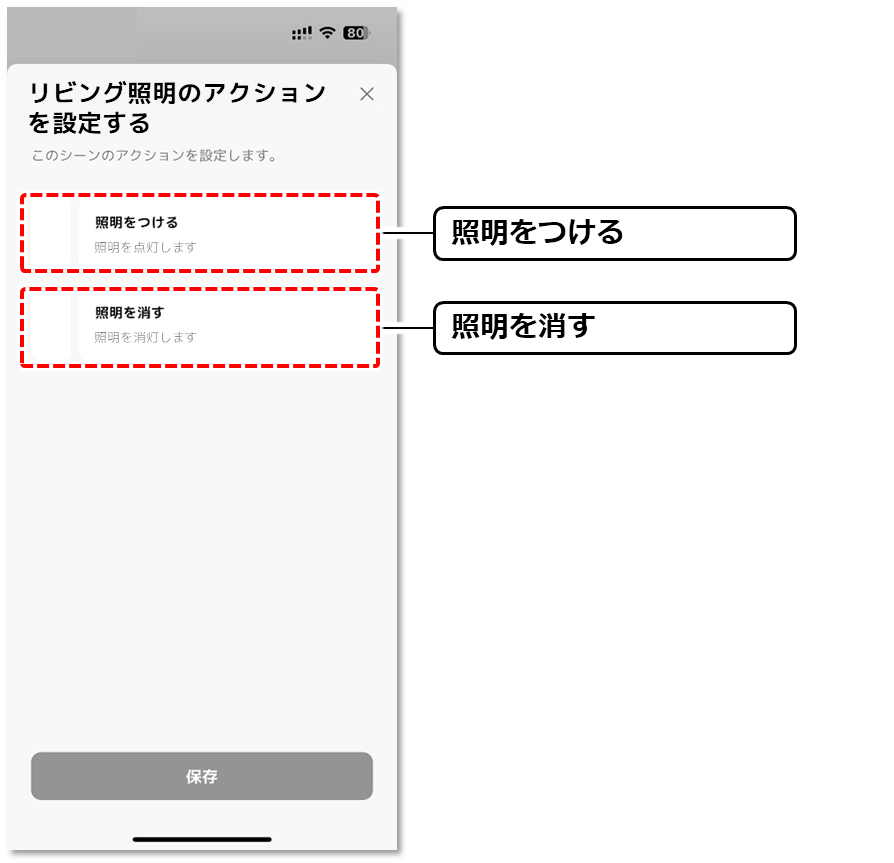
各項目にてアクションを設定します。
2.
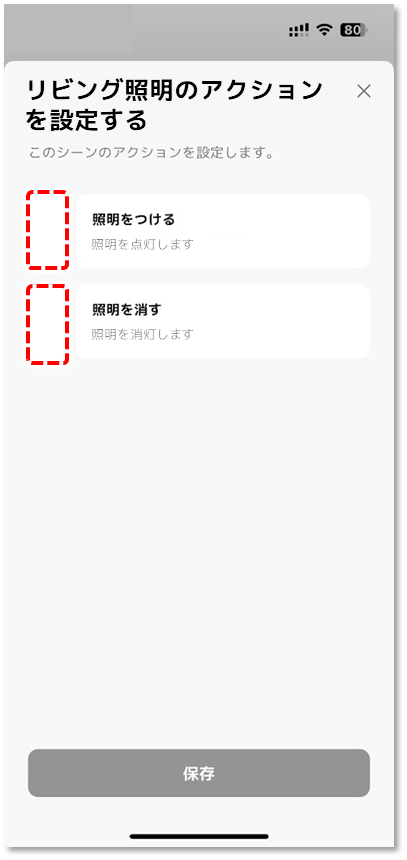
設定するアクションの左側をタップします。
3.
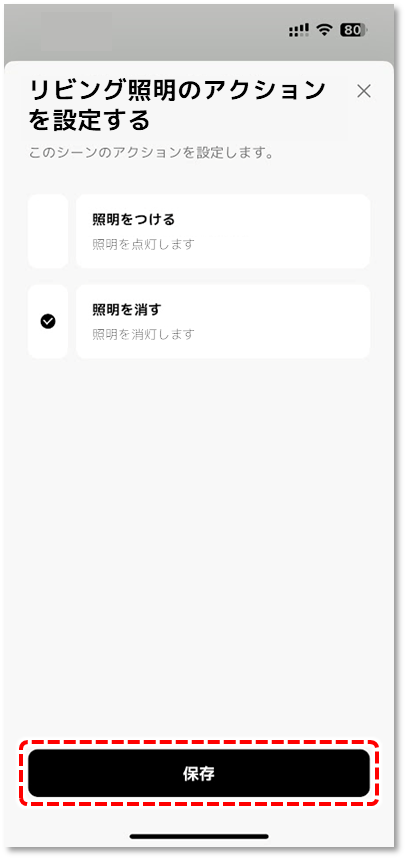
保存 をタップします。
調光スイッチ
1.
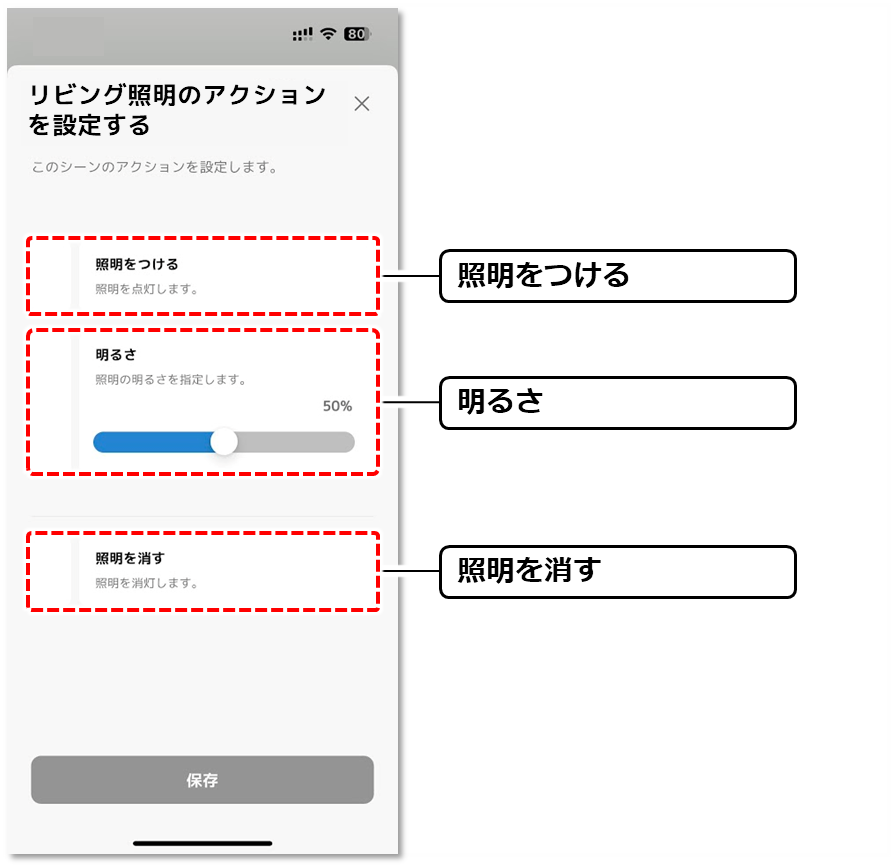
各項目にてアクションを設定します。
2.
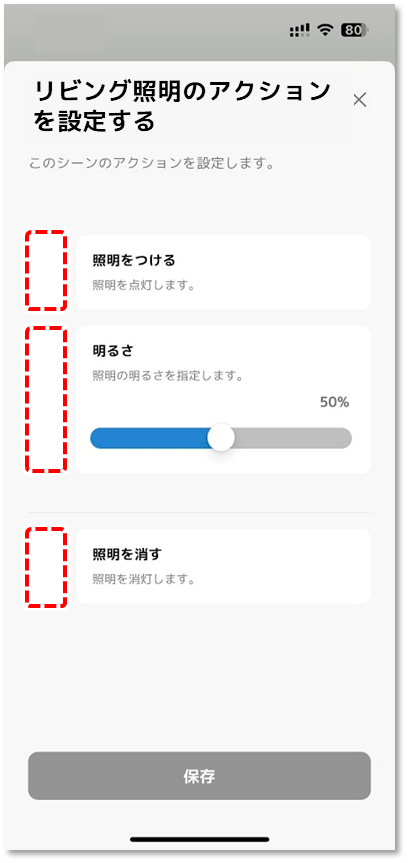
設定するアクションの左側をタップします。
3.
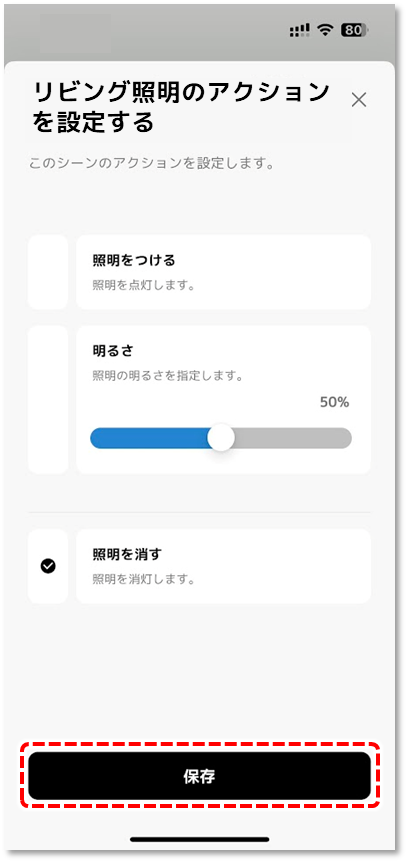
保存 をタップします。
調光・調色スイッチ
1.
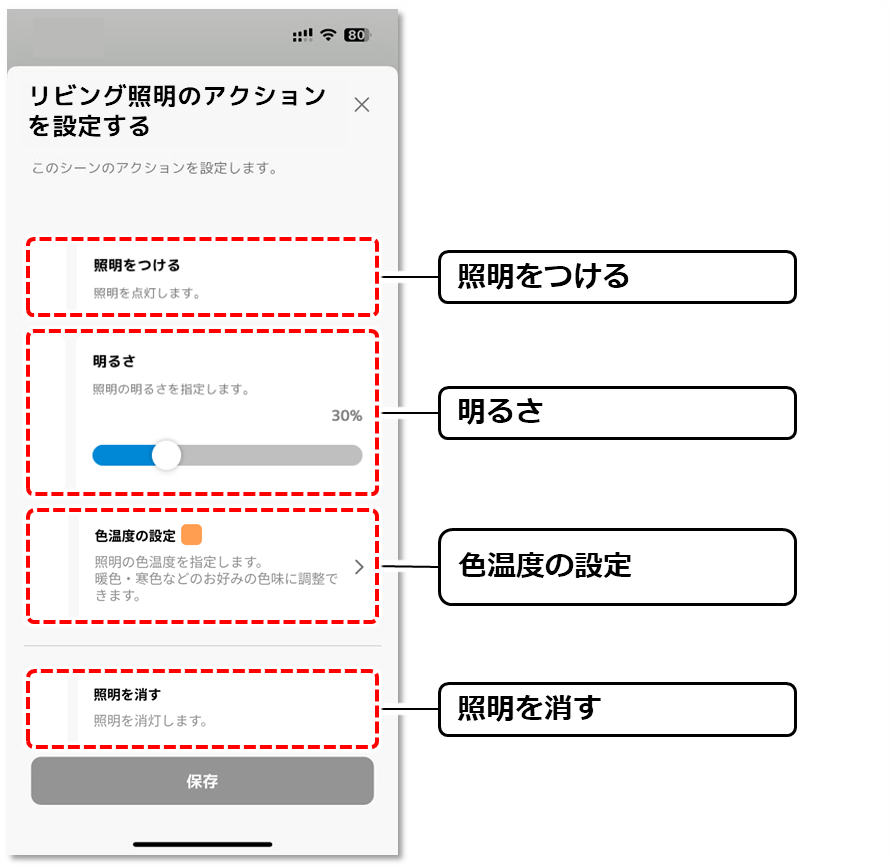
各項目にてアクションを設定します。
2.照明をつける
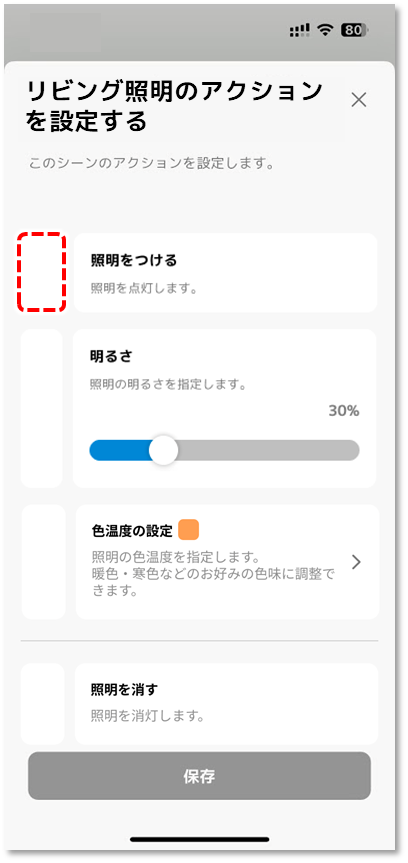
照明をつける の左側をタップします。
3.明るさ
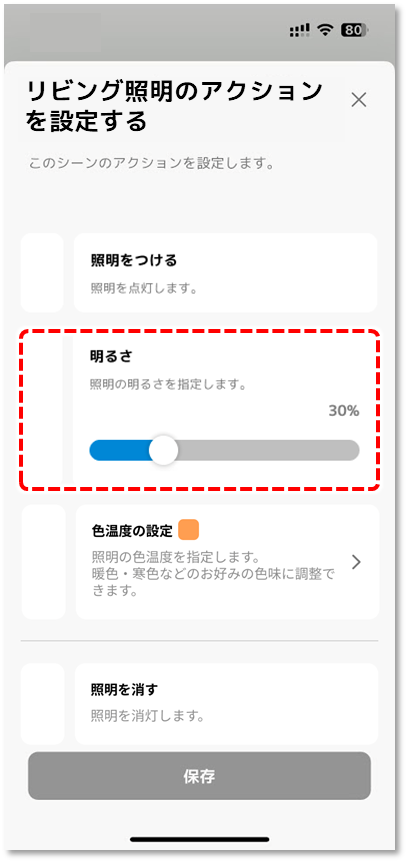
明るさ の左側をタップして選択し、スライドバーをスワイプします。
4.色温度の設定
4a
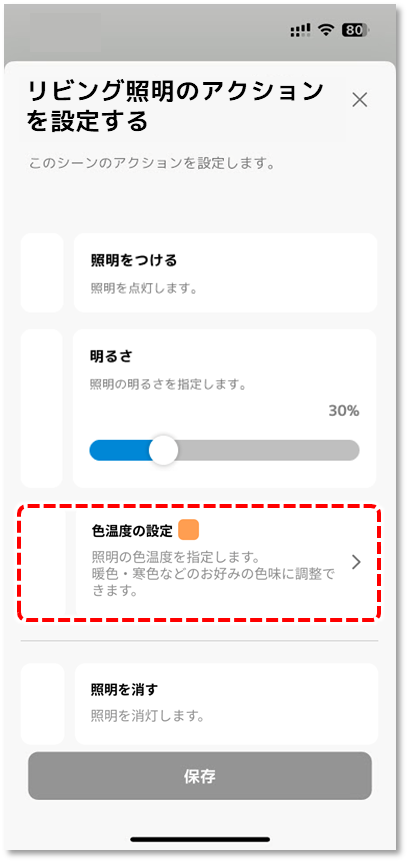
色温度の設定 をタップします。
4b
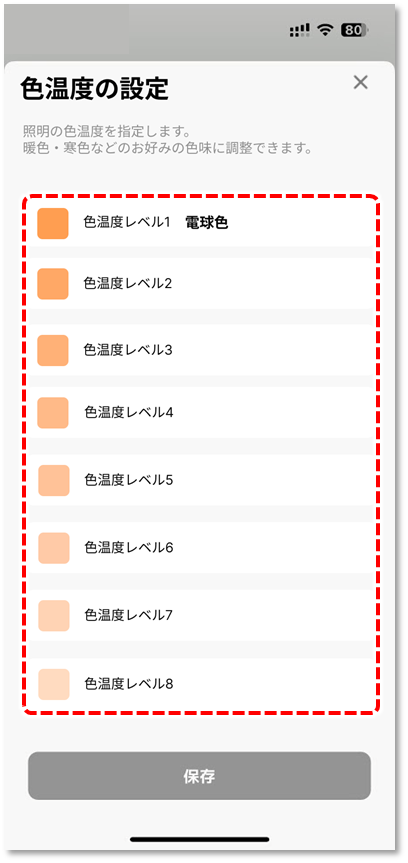
設定したい色温度をタップします。